스냅챗에서 사용자들은 자신의 스냅코드에 사진을 추가할 수 있습니다. 사진을 생략할 경우, 스냅코드는 가운데에 흰색 유령만 남은 빈 공간으로 표시되곤 했습니다. 하지만 최근 스냅챗 업데이트를 통해 이러한 부분이 개선되었습니다. 이제 스냅챗 계정에 비트모지 아바타를 생성한 사용자는 프로필 사진이 없으면 자동으로 스냅코드에 비트모지가 추가됩니다. 또한 스냅챗에서 비트모지 분위기를 사용자가 직접 편집할 수도 있습니다.
스냅챗에서 비트모지 분위기 변경하는 방법
먼저 스냅챗 계정에 비트모지 아바타가 설정되어 있는지 확인해야 합니다. 스냅챗을 실행하고, 화면 왼쪽 상단에 위치한 비트모지를 탭하세요. 그 다음 프로필 화면에서 왼쪽 상단의 ‘비트모지 편집’을 눌러 비트모지 화면으로 이동합니다. 여기에서 ‘내 비트모지 셀카 변경’ 옵션을 선택합니다.
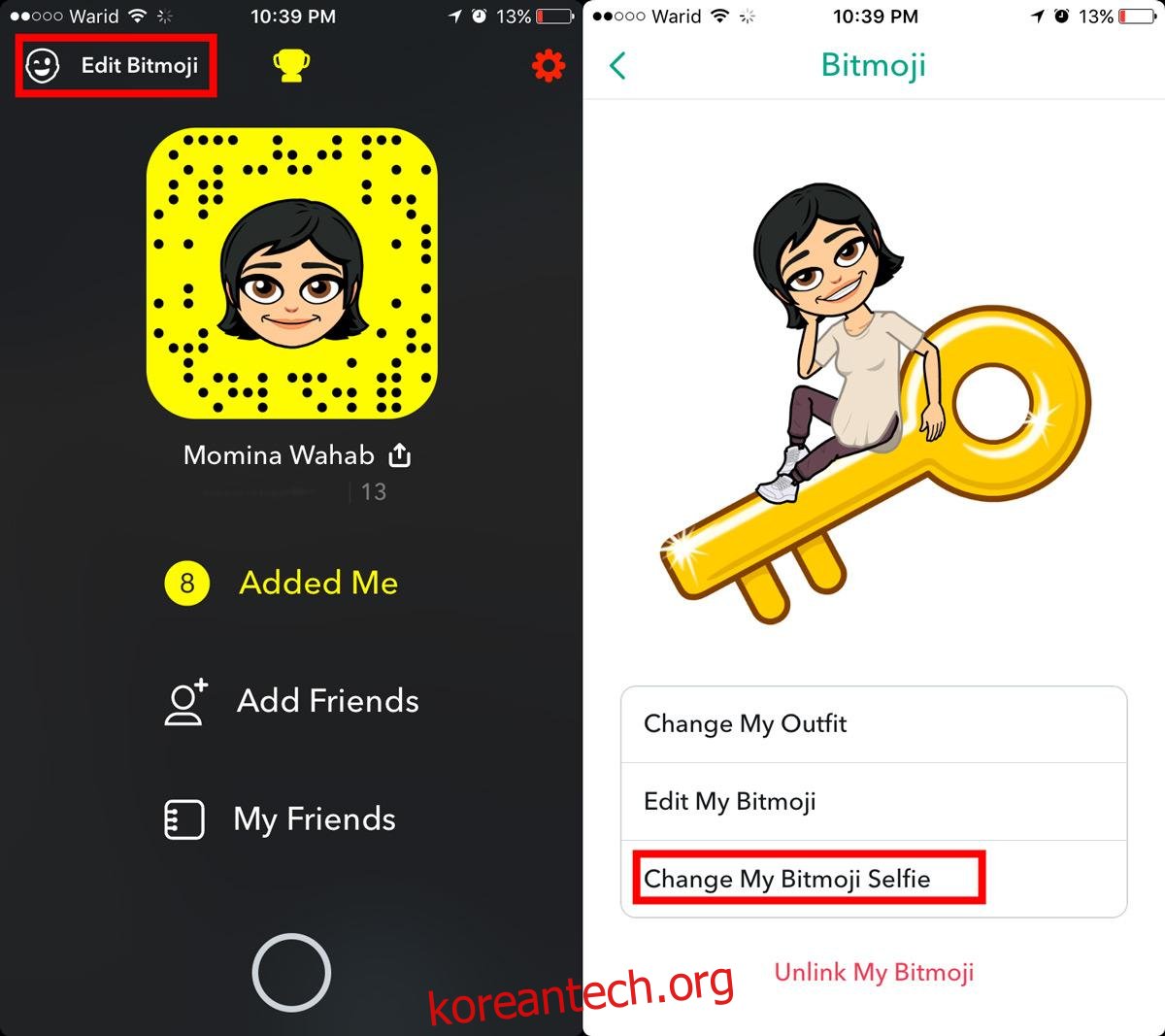
새로운 화면에서 비트모지에 적용할 분위기를 선택한 후, 화면 하단의 ‘완료’ 버튼을 누릅니다. 비트모지가 자동으로 업데이트됩니다.
참고: 스냅챗 차단을 해제하는 데 효과적인 최고의 VPN 정보.

이 기능은 스냅챗의 새로운 기능이므로, 이용하기 위해서는 앱을 최신 버전으로 업데이트해야 합니다. 만약 자신의 사진이 이미 스냅코드에 추가되어 있는 경우, 비트모지 아바타를 추가하기 위해서는 해당 사진을 먼저 제거해야 합니다.
스냅챗에서 프로필 사진 제거 방법
스냅챗 앱을 실행합니다. 홈 화면 왼쪽 상단에 있는 유령 또는 비트모지 아이콘을 탭합니다. 프로필 화면으로 이동한 후, 스냅코드를 탭합니다. 스냅코드 화면에서 카메라 버튼 오른쪽에 있는 반대 방향 화살표 버튼을 누릅니다. 스냅챗에서 프로필 사진을 삭제할 것인지 묻는 확인 메시지가 표시되면 ‘제거’ 버튼을 탭하여 완료합니다.
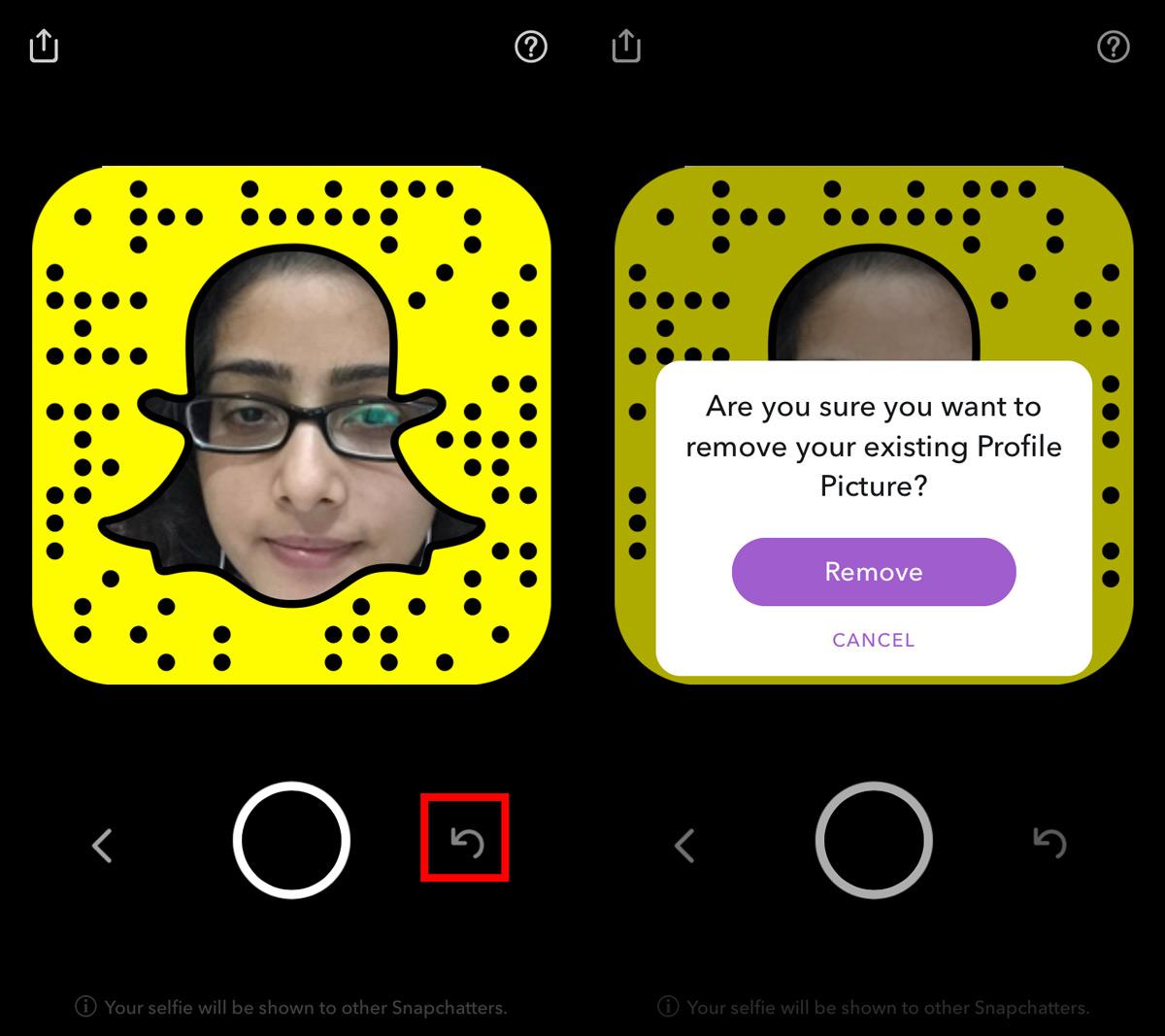
비트모지 아바타를 생성한 사용자는 스냅코드에 해당 아바타가 즉시 추가됩니다.
스냅챗의 새로운 기능들은 전 세계 사용자를 대상으로 점진적으로 배포되는 방식으로 제공됩니다. 따라서 프로필 사진을 제거하기 전에 비트모지 아바타로 대체되는지 먼저 확인하는 것이 좋습니다.
확인 방법은 프로필 화면 왼쪽 상단에 있는 비트모지 아바타를 탭하여 비트모지 화면으로 이동하는 것입니다. ‘내 비트모지 셀카 편집’ 옵션이 보인다면 해당 기능이 계정에 적용된 것입니다. 만약 해당 옵션이 보이지 않는다면 스냅챗에서 비트모지 아바타가 스냅코드에 자동 추가되는 기능을 아직 제공하지 않는 것입니다.
이러한 경우, 사용자는 조금 더 기다려야 합니다. 스냅챗 기능은 전 세계적으로 배포되는 데 오랜 시간이 걸리지 않습니다. 따라서 조금만 기다리면 해당 기능을 이용할 수 있게 될 것입니다. 길게 잡아도 1주일 내외면 가능할 것입니다. 물론 앱을 최신 버전으로 업데이트하고, 비트모지 아바타가 설정되어 스냅챗 계정과 연결되어 있는지도 다시 한번 확인해 주시기 바랍니다.